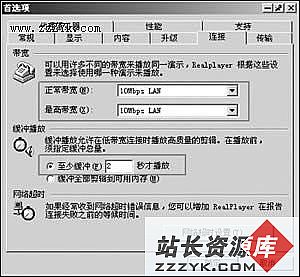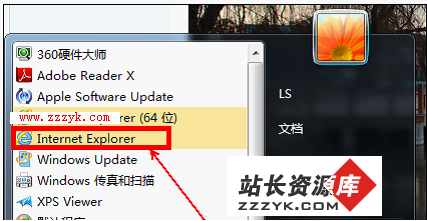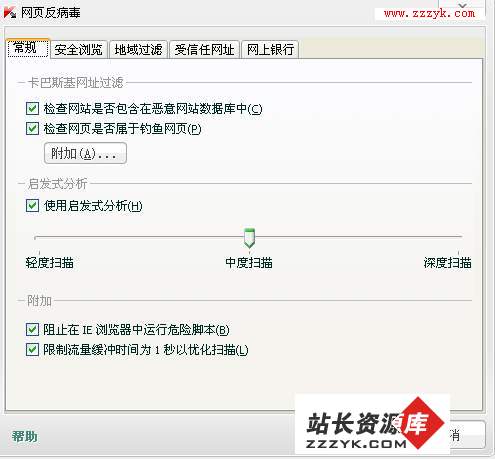上网本减负加速大作战,赶快行动吧
上网本超便携的特性令人喜爱,加上无比可爱且便宜,所以很多人都买了。不过,上网本(特指10.1英寸上网本)的屏幕尺寸比较小,老款的单核Atom处理器性能又不太强,用起来多少有些郁闷。而更郁闷的是,很多购买上网本半年到一年的用户,近期发现上网本电池续航不行了,而且速度越来越慢了!不少消费者抱怨一个浏览器运行后要等20多秒才有响应。
电池续航不行了,是因为电池老化。系统变慢是为什么呢?或许,有元件老化是一定因素,而系统不再“洁净”、预装软件过多、流氓软件及病毒的侵蚀,也都会导致本来性能就不富余的上网本运行更加吃力。
无论如何,除了元件、组件老化外,其他都是“可修订”的。而在辞旧迎新的春节即将到来之际,也让我们对上网本来此彻底的减负加速运动,让你的上网本有一个新状态!
安装WinXP 轻量级系统很重要
时下,Win 7已经趋于普及,而很多用户往往也不满足于上网本自带的“家庭基本版Win 7,在电脑城花几元钱,弄了个旗舰版的Win 7装上。无论Win 7运行效率多高,但它毕竟个头太大,功能太多。对于老一代单核Atom上网本,安装Win XP还是最好的选择。无论对硬盘、对内存还是对处理器的负担都没有那么大。
清洁散热组件 保证速度优先
上网本本身就小,内部空间小,散热组件也小,所以一旦有点灰尘积累在散热组件上,对于上网本的散热影响就是巨大的:小空间导致热量聚集迅速,如果无法顺利散热,处理器自动降低性能就要命了。
不过,冬天拆机清洁散热组件,首先需要做到防静电,请先摸一下水龙头进行放电。
简单的内部清理,通常只需打开机身后盖,对散热器、风扇进行清理即可,其他部分尽量不动;若要清洗键盘,请分清机型设计是从C面正上方拆卸还是从底面拆卸,避免不必要的麻烦。更多拆机清洁技巧请参看本期B12版的笔记本清洁专题!
去掉软件“赘肉”系统轻装上阵
不管安装的是什么系统,时间长了都会在硬盘中产生大量无用文件,不仅浪费有效的硬盘空间,还会影响上网本的运行速度。有必要对整个系统中的“赘肉”进行一次清理,包括系统本身很多无用的部分。
除了众所周知的回收站、系统临时文件夹等处容易产生垃圾文件外,硬盘中可能也有一些并不引起注意的地方也容易“藏污纳垢”。而手工去寻找不仅费劲,还不容易找全所有的“赘肉”。而使用《魔方》这款软件(下载地址:http://go.icpcw.com/b/mf.htm)就很容易了,能帮助你节省大量时间。
运行该软件后直接单击“清理”按钮,在打开的窗口中先通过“一键清理”功能将最常见位置的垃圾清理掉,例如临时文件、常用软件的历史记录等进行清理,这样可以给上网本完成初步清洁的目的(图1)。
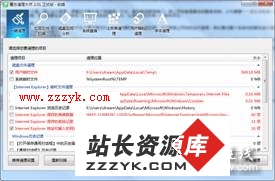
接下来,再通过“垃圾文件扫描”按钮对其他分区进行扫描,将一些不被我们注意到的无用文件揪出来并清理掉,这样可以将硬盘分区中的绝大多数垃圾清理干净。
最后,在上网本硬盘中可能还保存了一些“鸡肋”文件,例如看过的电影(无保存价值),通过前面的方法是无法揪出的,这时就需要手工清除了,而辅助以“磁盘空间”分析功能逐个定位就可以将某个分区中的占用最多磁盘空间的文件找到,最后判断的确是“鸡肋”文件,再进行删除(图2)。
小技巧:在安装系统时建议选择精简版操作系统,例如可以选用Windows XP系统,通过“nLite”(下载地址:http://go.icpcw.com/b/nLite.htm)自行精简系统安装文件。而安装的是Windows 7系统,可以通过“魔方”中的“系统瘦身”功能将一些不需要的组件(例如系统自带的墙纸、软件安装补丁备份等)清理掉。
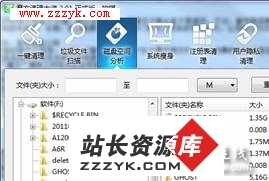
善用视频播放技巧 流畅大有学问
除了使用上网本上网外,用它看电影也是很多朋友乐此不疲的事情,但使用上网本看电影与用台式机、笔记本电脑还不一样,因为上网本的配置相对还是不如台式机、笔记本这些电脑,如果不掌握一些技巧就很难正常享受到电影原本能给我们带来的娱乐效果。具体有哪些技巧需要掌握呢?
1.视频源优选RMVB
上网本由于性能不太强,而且显卡等级太差,无法在硬件加速上提供太大支持,所以对视频源的要求就更高了。通常,RMVB会比较吃处理器,但总体来看,它的码率较低,另外往往集成了字母,不需要外挂字幕,能够较大幅度地降低CPU要求,所以应该作为视频源的优选。
小技巧:
对于当前流行的单核上网本,视频源分辨率不要超过720P;VeryCD中搜索电影时将“筛选”设置为“清晰版”影片,即可找到适合在上网本中播放的,对系统资源耗费较少的视频格式。
2.精选播放器
选择一款优质的播放器对于上网本来说也很重要,值得注意的是,不少内嵌VobSub字幕软件的解码器和播放器是不可取的(例如Win 7下的Win 7 Codec,以及老款的Mplyaer,VobSub会吃掉大量处理器资源。
小编推荐给大家使用KMplayer(下载地址:http://go.icpcw.com/b/KMplayer.htm),播放时系统资源占用较少,执行效率也很高,在设置方面也比大家常用的KMPlayer更方便。
优化网页浏览 上网有讲究
上网自然是上网本的本职工作,不过,由于上网本的屏幕较小,每次只能浏览很小的区域,这样,等同于“效率降低、速度减慢”。因此,在使用上网本上网时也须掌握一些技巧。例如让有限的屏幕空间发挥其无限的潜能;另外通过一些设置,还能让上网本变向提升性能能,达成“数十网页并开”。
1.浏览器界面瘦身
除了增大分辩率外,还可以为浏览器窗口瘦身,将有效工作面积增大。譬如直接按F11即可将菜单栏、工具栏、状态栏等隐藏起来,留出的空间全让给网页了(图3)。
如果嫌这样无法快速进行多标签页切换,也可在正常模式下右击浏览器窗口栏空白处,在弹出菜单中通过“取消勾选”将收藏栏、插件栏、工具栏、状态栏等隐藏,以此增大有效工作面积。
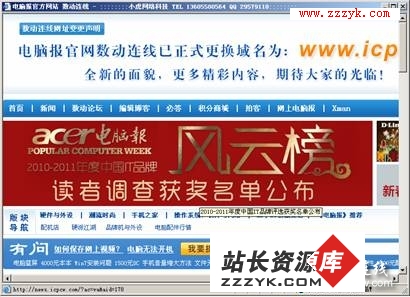
2.老招数缩减网页数据 变向提升性能
上网本性能有限,打开一些充斥着Flas易做图和图片的门户网站非常吃力,速度慢、资源占用大,就更不要说同时开启数十个网页了。
不过,对于只是要看文字信息的用户来说,有个特别简单的老方法进行优化:
单击浏览器菜单“工具/Internet选项”,选择“高级”,在列表中直接将“多媒体”区中的所有项禁用(图4),这样,图片、声音、Flas易做图都消失了,不仅网页打开更快,单个网页的系统负担也大幅降低,同时开数十个网页也可行了,这也等同于提升了上网本性能。
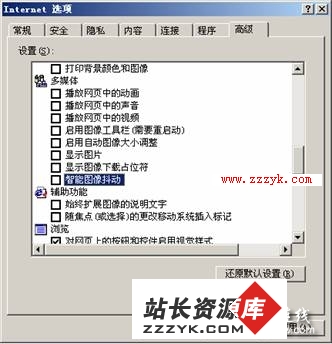
省电小花招 再次带来长续航
是电池,就会老化。上网本电池老化是令人讨厌的,因为它本身是以功耗低,续航能力强为噱头之一的产品,如果连这个优势都失去了,的确令人郁闷。不过,通过一些小手段,我们就能让上网本的续航能力重新提升!
1.降低屏幕亮度
作为总功耗也就20W不到的上网本,屏幕相对来说也是耗电大户(最高亮度下有3W左右甚至更高)。尝试降低亮度到最低等级试试吧(图5)。上网本多是LED背光屏,即便在最低亮度下,也是可接受的。是不是系统托盘区的“剩余电池时间”大幅提升了?
小技巧:在一些具体应用场景中,也可将省电“做到家”。例如,在系统电源管理中设置鼠标、键盘不操作过5分钟后关闭显示器,这样,在听音乐时就会达到省电的目的了。
2.关闭不用的硬件设备
每个硬件设备工作时都会消耗电能,如果当前不使用,请直接将其关闭。例如蓝牙适配器、WiFi无线等。关闭方法也不难,只要进入设备管理器,直接在硬件列表中找到目标硬件并右击,选择“禁用”即可,以后使用时只要重新开启即可(图6)。

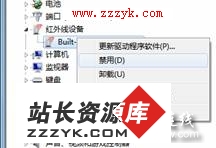
3.关闭无用的程序或进程
系统中打开过多的程序或进程,不仅会增加CPU的负担,进而浪费电能。将不用的程序立即关闭,然后再通过任务管理器的进程管理功能将无用的进程结束。一般的进程可以直接在任务管理器中将其禁止(图7),而有些进程(例如杀毒软件、各种加速器)可能无法直接关闭,这时可以通过下面技巧来关闭:
第一步:先在任务管理器中单击菜单“查看→选择列”,选择“PID(进程标识符)”,下面就可以直接从进程列表中查询目标进程的PID(图8)。
第二步:按Win+R,输入“cmd”,直接在打开的命令提示符窗口中通过“taskkill /pid /t”进程pid号”来强行终止。
小技巧:不要将系统进程(如explorer.exe、csrss.exe、svchost.exe等)强行终止,防止导致系统崩溃。
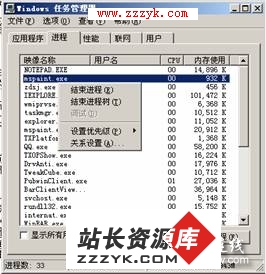
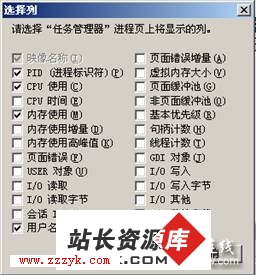
编后:
上网本的优化和提速方式有很多,有些还是同时兼具提速和加强功能性的多重优化,只要熟练掌握,就能让上网本焕发青春活力。
另外,现在已有双核Atom上网本铺货,而且AMD Fusion平台双核上网本也即将发布了,它们的性能提升都很大,上网本也将迎来春天。
www.zzzyk.com,学习电脑知识的好地方